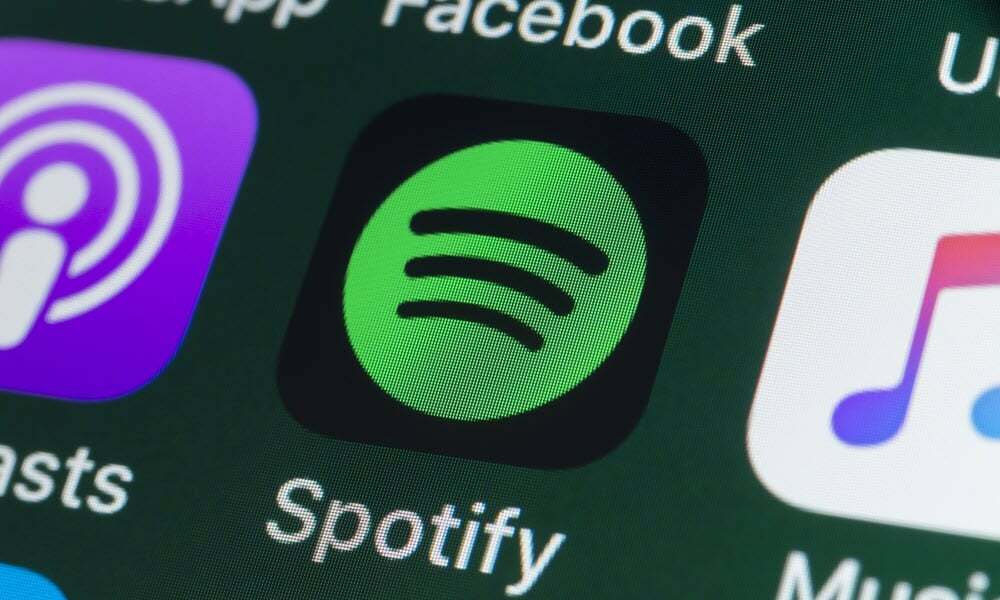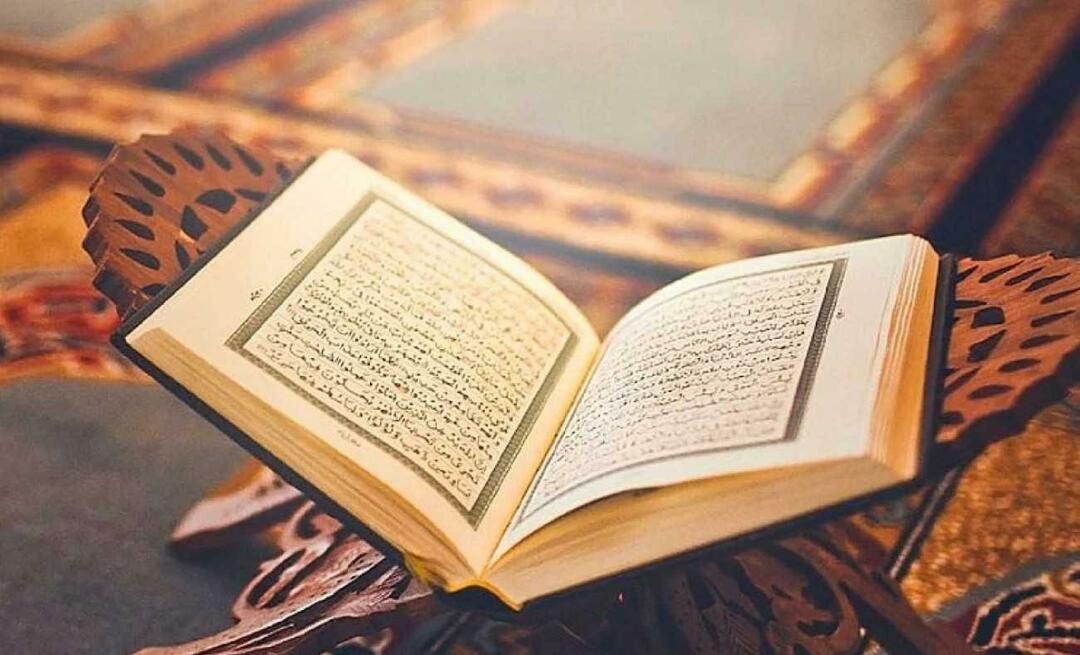كيفية استعادة تطبيق الرسام الكلاسيكي في Windows 10 Creators Update
مايكروسوفت ويندوز 10 / / March 17, 2020
تاريخ آخر تحديث

أنت لست من محبي حتى الآن... من الطلاء 3D؟ إليك كيفية استعادة MS Paint الأصلي إلى Windows 10.
مرة أخرى في أكتوبر ، معاينة مايكروسوفت الجيل القادم من تطبيق الرسام العالمي دعا الرسام 3D. تم تصميم التطبيق الجديد من الألف إلى الياء ، ويركز على مجالات جديدة للإبداع ، مثل التصميم ثلاثي الأبعاد ، والتوضيح ، والمجتمع ، والطباعة. بقدر ما أحب الاتجاه الذي تتعامل فيه Microsoft مع برنامج الرسام ، فأنا لست مستعدًا بعد لاستبدال القديم الجيد Win32 تطبيق الرسام. لماذا هذه هي القضية ، على الرغم؟ حسنًا ، تم تضمين تطبيق Paint القديم في عضلة ذاكرتي.
يشبه استخدام Paint 3D الهجرة إلى بلد أجنبي ، وتعلم قوانين الأرض وكيفية التواصل. الواجهة مختلفة بشكل لافت ، وهناك بعض الاختلافات الطفيفة مثل الأداء. فتح ملف وحتى تشغيل التطبيق وهو غير فوري.
بالنسبة لي شخصياً ، وربما بعضكم ، أفضل أن أحصل على كعكاتنا وأكلها أيضاً. لذا ، على الرغم من أنني ما زلت ألعب مع Paint 3D الجديد ، دعوني أريكم كيفية استعادة تطبيق Paint الكلاسيكي.
إعادة تطبيق الرسام القديم في Windows 10 Creators Update
في البداية ، حاولت العثور على تطبيق Paint الكلاسيكي باستخدام Search والأمر Run وحتى تصفح مجلد System 32. بدلاً من ذلك ، فتحت كل محاولة لإطلاقه تطبيق 3D Paint الجديد. مع القليل من التحقيق ، اكتشفت أن Microsoft اختفت إخفاء تطبيق Paint القديم. لاستعادتها ، ستحتاج إلى تعديل بعض مفاتيح التسجيل حتى لا تنسى ذلك النسخ الاحتياطي التسجيل الخاص بك قبل المشي من خلال الخطوات أدناه.
- انقر فوق ابدأ ، واكتب: رجديت، انقر بزر الماوس الأيمن ثم انقر تشغيل كمسؤول.
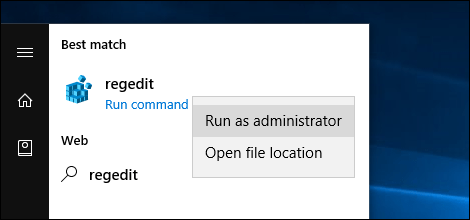
- انتقل إلى مفتاح التسجيل التالي: HKLM \ Software \ Microsoft \ Windows \ CurrentVersion \ Applets \ Paint \ Settings. يمكنك نسخ السلسلة ولصقها في شريط عنوان التسجيل الجديد ثم النقر على أدخلوسوف يأخذك إلى هناك. في غضون الإعدادات، انقر بزر الماوس الأيمن ، حدد جديد > DWORD (32 بت) القيمة.
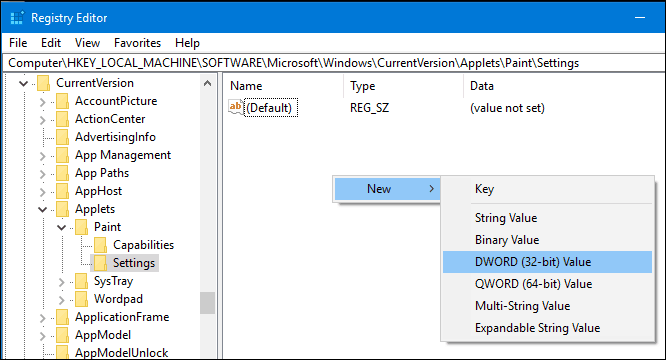
- أدخل DisableModernPaintBooرحزام، انقر بزر الماوس الأيمن فوق قيمة DWORD ، ثم انقر فوق الخصائص، قم بتغيير القيمة إلى 0 (إذا لم تكن بالفعل). انقر فوق موافق
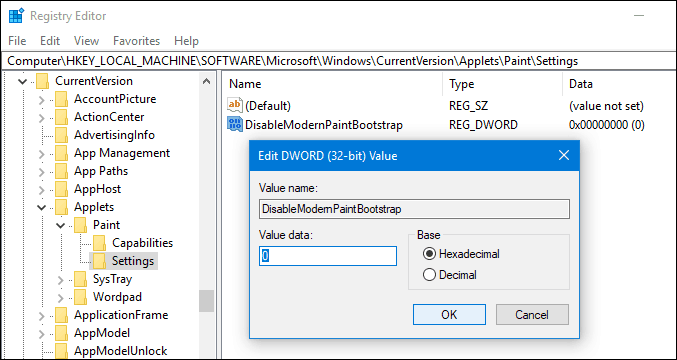
-
ملحوظة: إذا كنت لا ترى مفتاح تسجيل لـ الإعدادات، ستحتاج إلى إنشاء واحدة ، انقر بزر الماوس الأيمن الرسام> جديد> المفتاح ثم أدخل الكلمة الإعدادات.
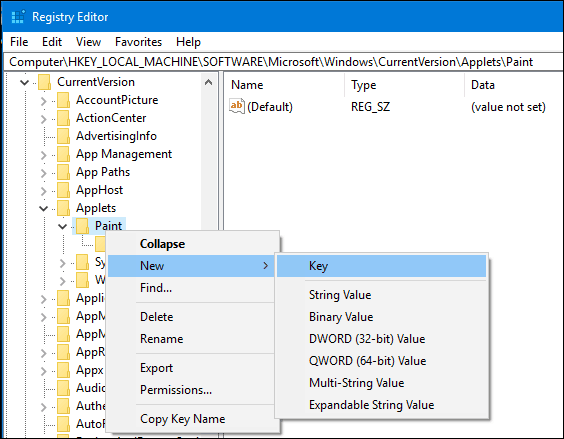
- قم بإنهاء السجل ، ثم قم بتشغيل برنامج الرسام كما تفعل عادةً وستعود للعمل مع MS Paint Classic.
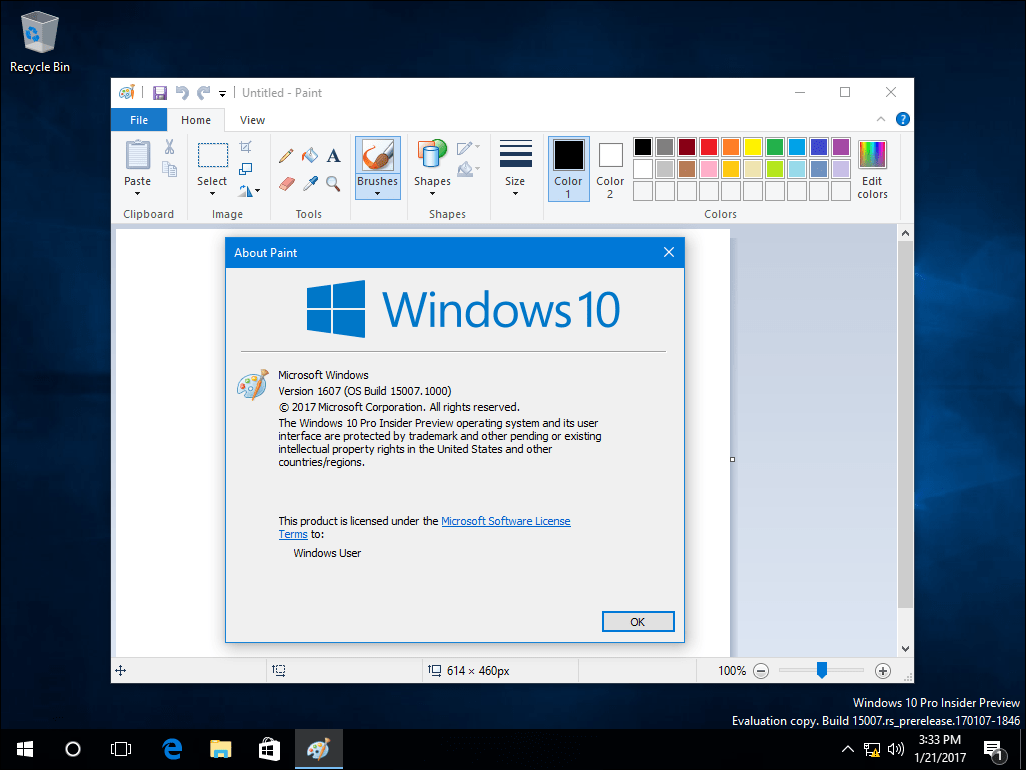
يحتوي تطبيق Paint 3D الجديد على الكثير من الإمكانات ، ولكنه الآن يعبث بسير عملي ؛ المهام الأساسية مثل تغيير حجم الصور ، والاقتصاص ، والحفظ ، والفتح ليست صعبة للغاية أو يصعب العثور عليها. إذا كان هناك ثلاثة تطبيقات أود أن أرى أنها لم تمس في Windows ، فهي WordPad و Paint و Notepad. للحصول على احتياجات أكثر إبداعًا وقوة ، سيكون من الرائع أن يكون لديك Paint 3D كبديل.